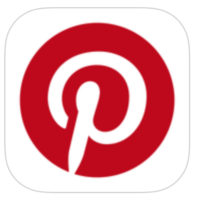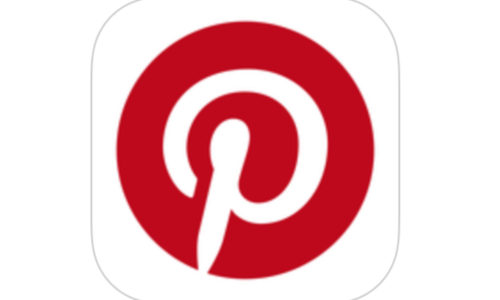バナーやメインビジュアルの写真などの写真に使えるグラデーションの掛け方を書いていきます。Affinity PhotoとはMac専用の画像加工ソフトになりますのですが、使い方はAdobeのPhotoshopと変わらないのでPhotoshopの方も、是非ご覧になって頂ければと思います。
まずは、画像を開きフィツター>ぼかしを選択します。
ぼかしのに種類がありますので注意してください。
ガウスぼかし=画像にモザイクをかける
光彩拡散=光がある部分を広げる
ボックスぼかし=画像に四角モザイクをかける
モーションぼかし=画像をズラしてぼかします
放射状ぼかし=画像を回転させながらぼかします
ズームぼかし=画像をズームアップさせながらぼかします
フィールドぼかしの深度=部分的にぼかしを入れます
フィールドぼかしの深度>椿円形=丸を作り中心から遠いところほど濃くなります
フィールドぼかしの深度>ティルトシフト=横や縦でぼかしを入れます
目次
フィールドぼかしのティルトシフト
今回使うのはフィールドぼかしのティルトシフトを使います。
ティルトシフトを使うと下記のような画面が出てきます。線が横になっています。このまま半径のところをみぎにズラしてPxを大きくすると上下にぼかしがかかっていきます。中心をずらせば片側だけにぼかしがかかってきます。
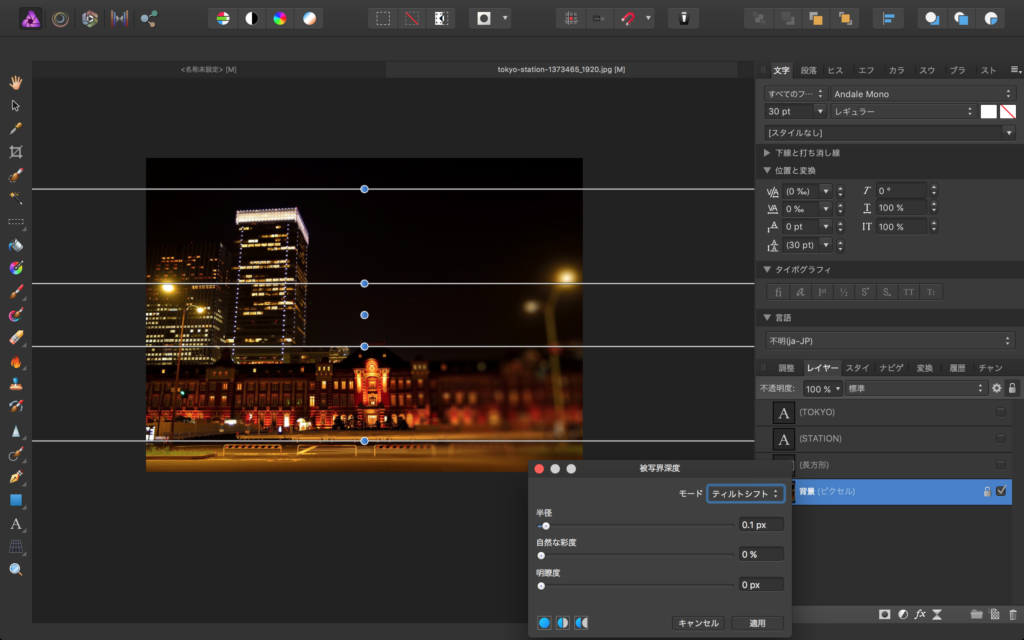
左右をぼかす
上記の線に青い丸がついているところを動かせばぼかす箇所が上下ではなく左右になります。ぼかしの範囲を左右で変えることも出来ますし、片側だけをぼかすことも可能になります。
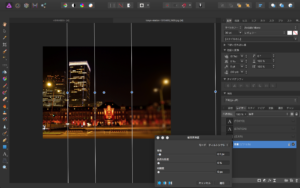
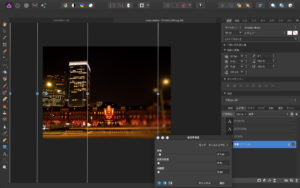
半径を変える
半径を変えれ右にズラしPx数を大きくすれば、ぼかしが大きくかかります。
ぼかし具合は、他のフォントなのことを考えて調整していきましょう。
まとめ
ただ画像をぼかすだけでしたら、簡単ですが文字(フォント)を入れる場合などは、フォントの読みやすさなどを考えなければなりません。レイヤーを上手に使って微調整を繰り返してみましょう。